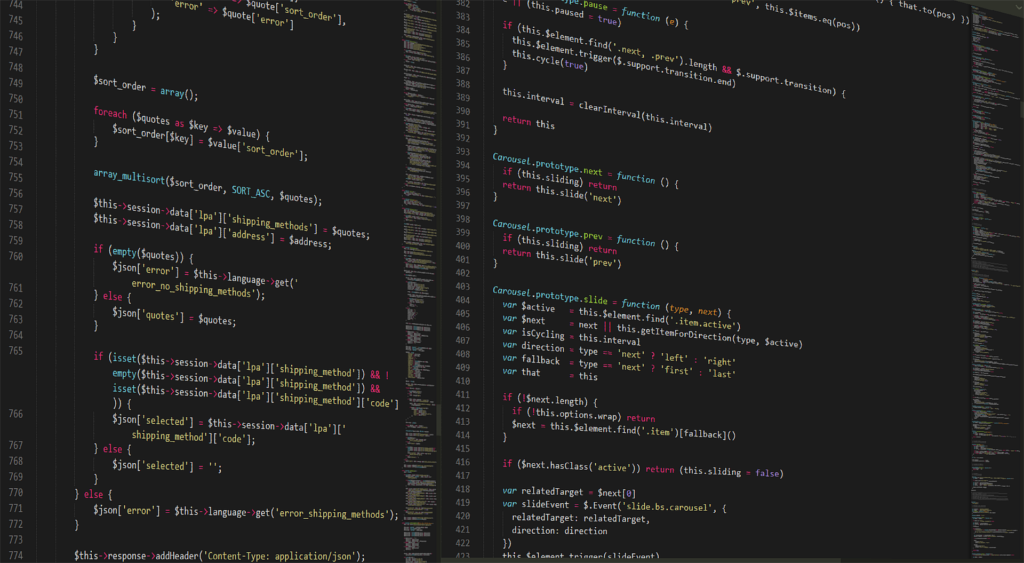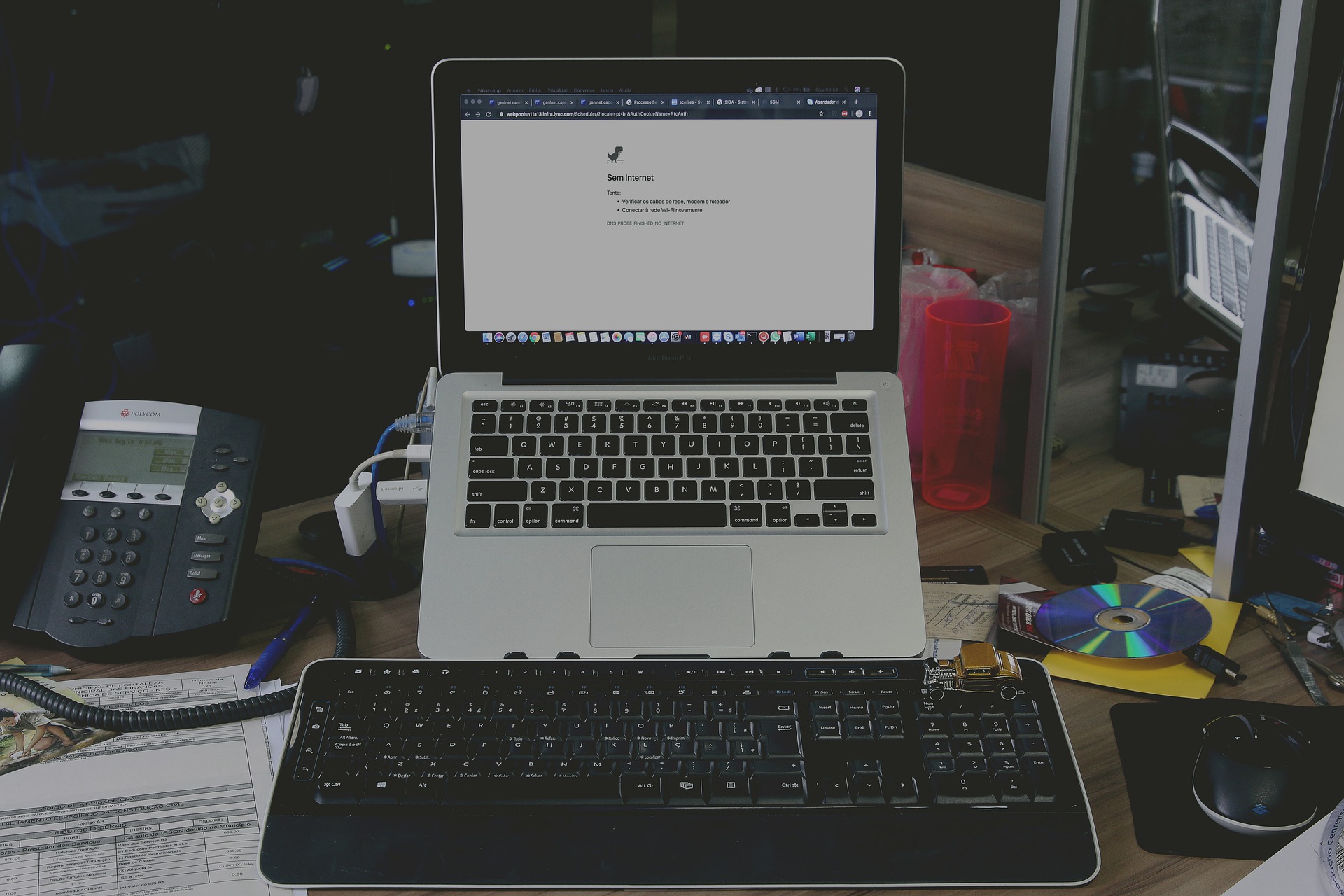Qiitaとは?記事の見方や書き方・使い方まで徹底解説!エンジニアに役立つ利用方法と非公式クライアントアプリもチェック
エンジニアの強い味方「Qiita」

この世の中にはプログラマーやゲームクリエイターなど、ありとあらゆる「エンジニア」が存在します。
そんなエンジニアの誰しもが必ず利用したことがあるであろうサイト「Qiita(キータ)」。
エンジニアの強い味方である技術情報共有サービスであるQiitaは、様々な疑問や問題を解決する手助けをしてくれます。
今回の記事ではそんな「Qiita」に注目していきましょう。
数ある記事の見方や使い方はもちろん「書き方」という観点からも解説していきます。
エンジニアにとって非常に役に立つ利用方法はもちろん、便利な非公式クライアントアプリまで一挙に注目していきます。
Qiitaはプログラマの情報共有サービス

では早速、QiitaというWebサイトはそもそもどういうサイトなのかという点から解説を進めていきます。
最初に頭に入れておきたい情報、それは「Qiitaはプログラマ向け情報共有サービス」だというポイントです。
Qiitaでは、数多くのエンジニア・プログラマの方たちが様々な記事を投稿しています。
様々な情報を得られる
プログラミングやシステム開発において、結果は同様のものが得られても、それに至る過程やフローが多種多様に存在しているのがITの世界。
その様々な方法などをエンジニア同士で共有し合うことができるのが「Qiita」というWebサイトなのです。
自分が実装やエラーの解決に苦戦したポイントなどの対処方法や解決方法を記事として執筆・投稿している方が多くいます。
ヒットしがちなWebサイト
プログラミングで躓いた際にエラーなどでWeb検索をするとヒットしがちなのもこの「Qiita」。
大抵のプログラマやエンジニアの方達は「調べながら」コーディングなどを行います。
そのため、高確率でヒットしがちなQiitaは大抵のエンジニアの方が利用経験があるといえるでしょう。
「Qiita」という名前は知らずとも、大多数のプログラマの方が「見たことはある」のではないでしょうか。
Qiitaの使い方を解説〜アカウント準備編〜

それでは、エンジニアの強い味方であるQiitaの使い方を解説いたします。
1ステップずつ細かくチェックしていきましょう。
まずはアカウント準備でチェックしておきたいポイントを中心に解説していきます。
アカウント登録はGitHubもOK
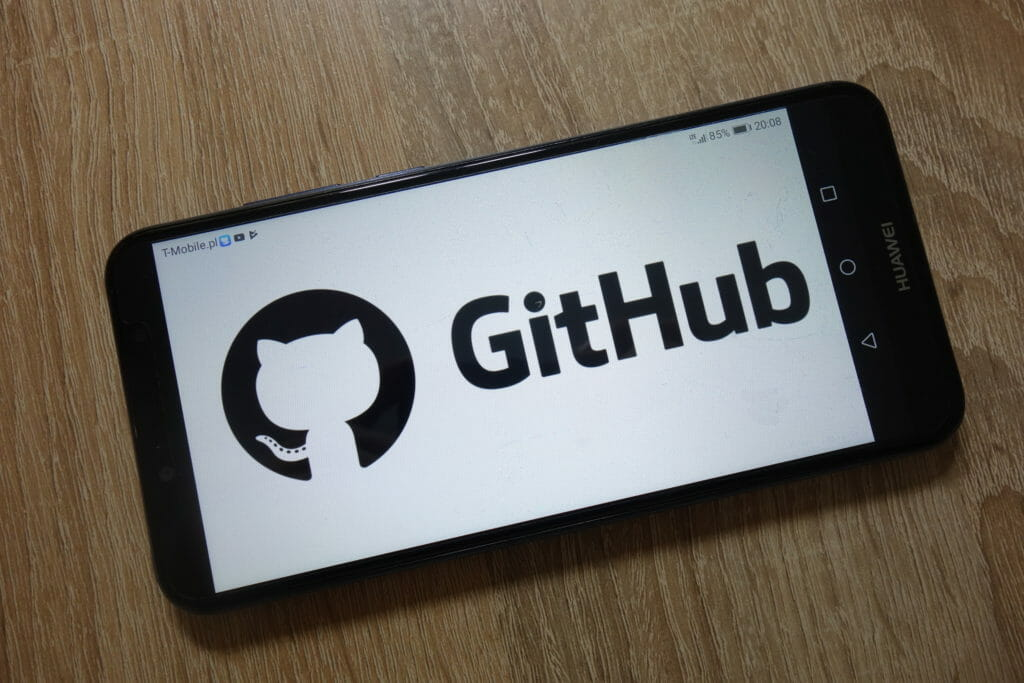
最初は当然、Qiitaにアカウントを登録する必要があります。
メールアドレスとパスワードで登録可能です。
ここで1つご紹介しておきたいのが、外部サービス連携機能。
エンジニア向けのWebサイトらしく、GitHubでのアカウント登録(連携)に対応しています。
GitHubを日常的に利用される方、利用頻度の高い方はGitHub連携でアカウント登録するのも1つの方法といえるでしょう。
また、Twitterを利用したアカウント連携にも対応しています。
数ある言語・分野をフォローできる
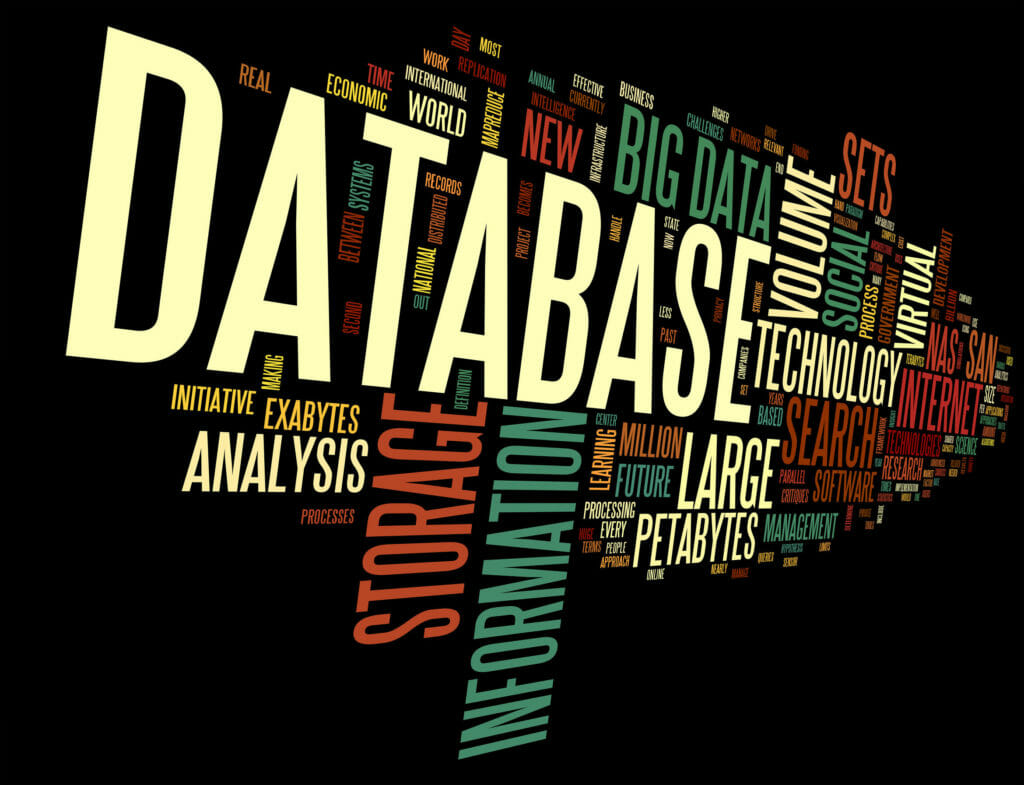
プログラミング言語は日々新たな言語が開発・リリースされています。
マイナーな言語からメジャーな言語まで、その数は多岐に渡ります。
Qiitaでは、アカウントを新規登録する際に自分の興味のある言語・分野をフォローすることが可能です。
興味ある言語をフォローしておくことで、その言語に関する最新情報を自動で取得できます。
情報を余すことなく取得しておきたい言語がある方は、ぜひその言語をフォローしておくといいでしょう。
プログラミング言語はもちろん、jQueryや正規表現などライブラリや技術分野に関してフォローすることもできます。
プロフィール設定
Qiitaは情報共有サービスです。
そのため、プロフィール機能が存在しています。
とはいえ、そこまでプロフィールページにこだわる必要はありません。
無理をしてページを埋めたり、丁寧に作り込んだりする必要はないので安心です。
最低限ページを整えておく程度で十分でしょう。
Qiitaを実際に利用してみる〜便利機能〜

アカウントの準備ができたら、実際にQiitaを利用してみましょう。
Qiitaのホーム画面には「フィード」が表示されます。
自分がフォローした言語・技術などの最新記事がフィードへ表示されますので、気になる記事があればチェックするといいでしょう。
ストック機能
Qiitaにはストックという機能が存在しています。
これは言い方を変えれば「後で読む」的な機能といえるでしょう。
そして「ブックマーク」的な機能でもあります。
文字通り「ストック」しておけるので、後でじっくり読みたい!という時などに利用可能です。
そしてこのストックは、記事ごとに「ストック数」が表示されるという機能も兼ねています。
つまり、全てがそうだと断言はできませんが「ストック数が多い記事ほど有用な記事である」傾向にある可能性が高いです。
気になる記事を見つけた際にストック数をチェックすれば、長い文章を読む前に「この記事はスルーしよう」と判断を下すこともできるかもしれません。
そういった意味でもぜひとも活用していきたい機能の1つです。
「いいね」機能
今やFacebookやTwitterをはじめとし、SNSなどでの定番機能となっている「いいね」。
いいねはQiitaにも実装されている機能の1つです。
いいなと思った記事と出会った際には積極的に「いいね」をするように心がけましょう。
Qiitaにおけるいいねは、Contributionの算出にも利用されます。
記事はもちろん、コメントにも「いいね」が可能です。
ぜひ積極的に利用していきましょう。
便利な検索オプション
Qiitaで記事を検索する際に、言語や実現したい機能などで検索されることが多いかと思います。
しかし、情報が古かったり、微妙に違う内容の投稿がヒットしてしまった経験をお持ちの方は多いのではないでしょうか。
そんな時に便利なのが「検索オプション」です。
有効活用することで、検索の精度をグンと高めることができます。
例えば、タイトルに特定の文字列が含まれる記事を検索したい場合は「title:○○」と入力することで検索結果を絞ることができます。
また、先ほど紹介した「ストック」数を検索条件に盛り込むことも可能です。
検索時に「stokes:>3」と入力すれば、3件より多くストックされている記事に絞って検索ができます。
他にも「created:2020-01-01」で2020年1月1日以降に作成された記事が、「updated:2020-01」で同じく2020年1月1日以降に更新された記事を検索できます。
他にも検索オプションは用意されていますので、気になる方はぜひ以下のリンクからチェックしてみてください。
記事の投稿方法

それでは、実際に記事を投稿する方法を解説いたします。
とはいえ、その方法はとてもシンプル。
「新規作成の投稿」ボタンをクリックすれば、記事の編集画面を開くことができます。
編集画面で実際に文章などを入力して投稿するだけでOKです。
そのため、今回は「投稿方法」というよりも「注意事項」や「知っておきたいこと」をいくつか紹介します。
100MB制限
Qiitaの記事中に画像を挿入する際に注意しておきたいのが「100MB制限」。
これは、月間で100MBまでの制限があるというポイントです。
記事の内容などによっては画像をふんだんに使用したい場合もあるかと思います。
そういう際には画像容量に注意して投稿する必要があるでしょう。
画像圧縮などを活用するのも1つのアイディアかもしれません。
Markdown記法に対応
Qiitaの記事本文を執筆する際には、Markdown記法が利用できます。
Markdown記法については説明が多岐に及ぶため、公式のチートシートをご覧ください。
以下のリンクからチェック可能です。
上手く使いこなせれば、執筆の効率やスピードを劇的に向上させることができるでしょう。
そんな可能性に満ちているのがMarkdown記法です。
Googleアナリティクスを利用できる

QiitaはGoogleアナリティクスを利用できます。
GoogleアナリティクスはWebページへのアクセス情報などをチェックできるサービス。
つまりQiitaでGoogleアナリティクスを利用すれば、自分の投稿した記事やマイページへのアクセス数をチェックできるということです。
アクセス数などに興味のない方もいらっしゃるかもしれません。
しかし、自分が頑張って執筆・投稿した記事へのアクセス数などが数字という目に見える結果としてチェックできるのは嬉しく感じる方も多いでしょう。
自分のエンジニアとしてのモチベーションにも繋げることができるかもしれません。
Googleアナリティクスも有効活用してみてください。
Googleアナリティクスとの連携方法
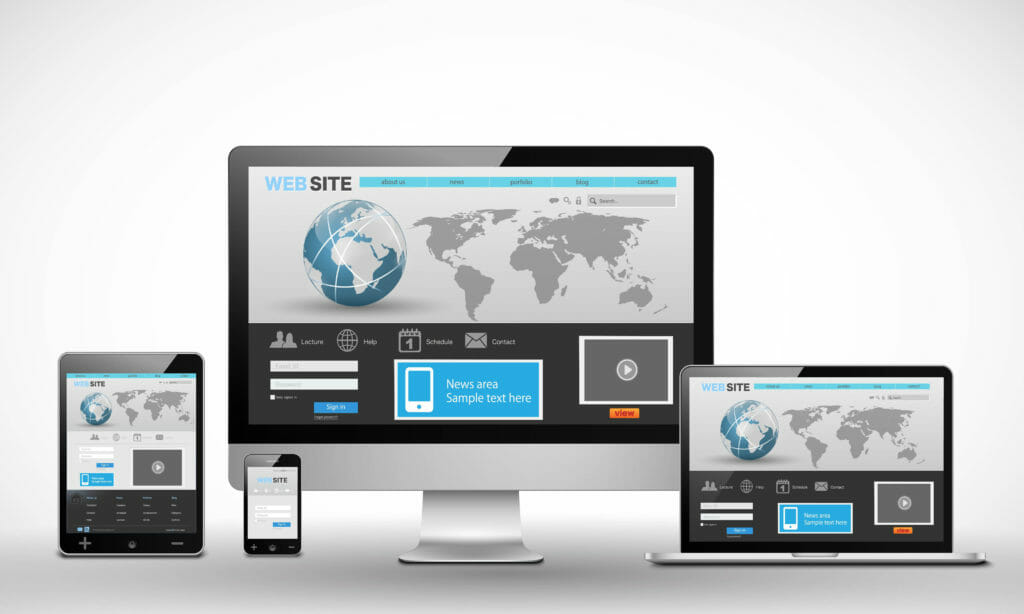
では実際に、QiitaとGoogleアナリティクスを連携させる手順を簡単に解説します。
今回はGoogleアカウントをお持ちであることを前提としています。
もしお持ちでない方は、Googleアカウントを用意してから解説をご覧ください。
それでは、1ステップずつ解説いたします。
Googleアナリティクス利用開始・トラッキングIDの準備

まず最初に行うべきは、Googleアナリティクスを利用開始すること。
以下のリンクから利用開始できます。
「アナリティクスにログイン」を押してアカウント情報などを登録していくと「ウェブ」や「Apps」などが選択できる画面が表示されます。
そこでは「ウェブ」を選択して進めてください。
するとプロパティ設定ができるので、サイト名に「Qiita」を入力。
URLには「Qiita/ユーザ名」つまり自分のQiitaページのURLを設定します。
そして、業種やタイムゾーンを設定しましょう。
これでようやく「トラッキングID」を取得できます。
「トラッキングIDの取得」というボタンをクリックすると表示されるので、コピーもしくはメモしておきましょう。
QiitaにトラッキングIDを設定する
トラッキングIDが取得できれば、あとはもう単純です。
Qiitaの「Googleアナリティクス設定」画面を開き、先ほど取得したトラッキングIDを登録しましょう。
これだけで連携は完了です。
Googleアナリティクスを開けば、自分の記事やマイページへのアクセス数や、何でアクセス(PCなのか、モバイル端末なのか)しているのか、アクセスされている地域や時間帯などがチェックできます。
案外アナリティクスデータを見るのは時間潰しにもなるので、暇な時にデータを眺めるだけでも楽しいかもしれません。
Qiitaの非公式クライアントアプリ

Qiitaを利用するうえの選択肢の1つとして、非公式クライアントアプリというものがあります。
これは文字通りQiitaがリリースしているわけではない、有志の方が開発・リリースしている非公式のアプリ。
iPhone、Android共にリリースされています。
様々な種類の非公式クライアントアプリがリリースされているので、自分の使い方や利用方法にマッチするアプリを探すのも楽しいかもしれません。
App StoreおよびPlayストアでQiitaと検索して、ぜひ色々試してみてください。
プログラマにとってQiitaは欠かせない存在

今回の記事では、プログラマの方であれば必ずといっていいほど利用したことがあるであろう「Qiita」について解説してきました。
Qiitaは、様々な技術情報や開発に関する疑問・障害のヒントや答えが得られる非常に有用なWebサイトです。
数多くのエンジニアの方たちが自分で記事を執筆・投稿し、サイトを盛り上げています。
様々な技術的な話やテクニックはもちろん、最新情報まで得られるQiitaは本当に便利です。
情報収集における大きな見方になるWebサイトといえるでしょう。
コミュニティとしても活用しよう

そして、Qiitaはエンジニアのコミュニティとして活用することも可能です。
ユーザをフォローすることもできますし、コメントなどでエンジニア同士で直接やり取りをすることもできます。
社外のエンジニアと接する機会が少ない方にとっては、Qiitaを経由して刺激を受けられる良い機会になるかもしれません。
フリーランスの方はそもそも特定のエンジニア以外と接する機会がほとんどないという方もいらっしゃるかもしれません。
そんな方にとっても、エンジニア同士のコミュニティを形成できるQiitaというWebサービスを有効活用できるでしょう。
自分でも記事を投稿して、Qiitaを盛り上げることができるほか、新たなエンジニア同士の繋がりを得られるかもしれません。
Qiitaを含め様々なサービスを有効活用して、エンジニアとして更に磨きをかけた人材に成長していきましょう。